如何清理电脑磁盘空间不足?有效步骤是什么?
- 数码产品
- 2025-01-21
- 40
随着时间的推移和文件的积累,我们的电脑磁盘空间可能会逐渐减少。当磁盘空间不足时,电脑的运行速度将变得缓慢,甚至可能出现系统崩溃的情况。学会如何清理电脑磁盘是非常重要的。本文将为您提供一些有效的方法,帮助您解决电脑磁盘空间不足的问题。

删除垃圾文件
清理桌面上的无用文件,可以通过右键选择“删除”或者直接拖入回收站,删除后请及时清空回收站,以释放更多的磁盘空间。
卸载不需要的程序
打开控制面板,选择“程序”,找到并卸载那些您不再使用或者无用的程序。这将为您节省大量的磁盘空间。
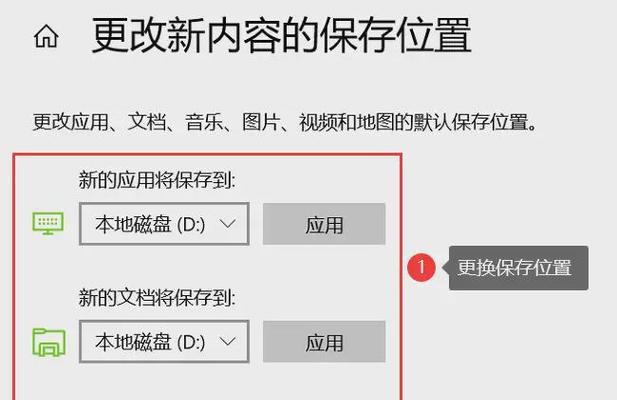
清理临时文件夹
打开文件资源管理器,输入%temp%并按下回车键,这将打开临时文件夹。删除其中的所有文件,这些文件只是暂时存储的数据,清理后不会影响您的电脑运行。
清理浏览器缓存
打开浏览器的设置选项,找到“缓存”或“历史记录”选项,点击清理缓存。浏览器缓存会占用大量的磁盘空间,定期清理可以释放更多空间。
压缩大型文件
对于那些占用较大磁盘空间的文件,您可以使用压缩工具将其压缩为较小的文件。这将释放一部分磁盘空间,并且压缩后的文件仍然可以正常使用。

转移文件至外部存储设备
如果您有大量的照片、视频或其他大型文件,考虑将它们转移到外部硬盘或云存储上。这样既可以释放磁盘空间,又可以确保您的文件安全。
清理系统垃圾文件
打开“计算机”或“此电脑”,右键点击C盘(系统盘),选择“属性”,在“常规”选项卡中点击“清理磁盘”。系统会为您扫描并列出可以清理的文件,勾选需要清理的项目后点击“确定”。
删除旧的备份文件
如果您经常进行文件备份,那么旧的备份文件可能会占用大量的磁盘空间。及时删除旧的备份文件,只保留最新的版本即可。
关闭系统恢复功能
系统恢复功能可以帮助您恢复到之前的系统状态,但它也会占用大量的磁盘空间。如果您不经常使用这个功能,可以选择关闭,以释放更多的磁盘空间。
清理媒体播放器缓存
如果您经常使用媒体播放器观看视频或听音乐,那么这些媒体播放器可能会生成大量的缓存文件。打开媒体播放器的设置选项,找到“缓存”或“临时文件”选项,点击清理缓存。
清理下载文件夹
打开下载文件夹,删除其中的无用文件。很多时候,我们下载了一些文件后很久都没有再次使用过,这些文件只是占据磁盘空间而已。
清理日志文件
打开“事件查看器”,点击“Windows日志”下的各个子目录,右键选择“清除日志”即可清理掉这些日志文件,以释放磁盘空间。
清理邮件附件
如果您使用电子邮件客户端,那么您的电脑可能会保存大量的邮件附件。打开邮件客户端的设置选项,找到附件保存路径,手动清理附件文件。
清理垃圾箱
除了删除文件之外,还要记得清空垃圾箱。删除文件后,它们仍然会占用磁盘空间,只有清空垃圾箱才能真正释放这些空间。
定期清理磁盘
为了保持电脑的磁盘空间充足,建议定期进行磁盘清理。可以使用系统自带的磁盘清理工具或者第三方的磁盘清理软件,帮助您快速清理无用文件,释放更多的磁盘空间。
通过以上15个方法,您可以有效地清理电脑磁盘空间,让电脑保持高效运行。定期清理磁盘是维护电脑性能的重要步骤,建议您按照以上方法进行操作,保持电脑的磁盘空间充足,并定期进行维护。这样,您将拥有一个干净、高效的电脑环境。
版权声明:本文内容由互联网用户自发贡献,该文观点仅代表作者本人。本站仅提供信息存储空间服务,不拥有所有权,不承担相关法律责任。如发现本站有涉嫌抄袭侵权/违法违规的内容, 请发送邮件至 3561739510@qq.com 举报,一经查实,本站将立刻删除。